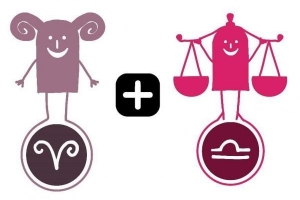Como fazer uma chamada em conferência no Skype
Contente
- Histórico no Skype
- Fazendo uma chamada de conferência do Skype na área de trabalho do Windows
- Fazendo uma chamada de conferência do Skype no desktop Mac
- Fazendo uma chamada de conferência do Skype no Android
- Fazendo uma chamada em conferência do Skype no iPhone
- Benefícios de usar o Skype para chamadas em conferência

Quando falamos sobre chamadas de voz e vídeo online, Skype é o nome aquele primeiro lampejo em nossas mentes. Tornou-se a maneira mais proeminente de falar com entes queridos distantes, ter importantes discussões cara a cara e mostrar, bem como contar quando há bate-papos distantes. Para negócios, a capacidade de chamada de conferência também é um dos melhores recursos oferecidos pelo aplicativo. Se você deseja bater um papo com seus familiares ou amigos, reunir seus funcionários para passar instruções importantes ou discutir um projeto com seus colegas de classe, você não vai se decepcionar com o Skype. O melhor é que uma chamada de conferência do Skype é muito fácil de fazer e também está disponível na versão gratuita do aplicativo. vou te dizer como fazer uma chamada em conferência no Skype em dispositivos diferentes.
Histórico no Skype
Skype é um software de aplicativos de telecomunicações especializado em voz e Chamada de Vídeo de um dispositivo para outro. Uma vez que usa a Internet para fazer as chamadas, o usuário não precisa pagar nenhuma taxa extra além da conexão com a Internet. O Skype também oferece um serviço de mensagens instantâneas e os usuários podem trocar os dois vídeo e mensagens de texto um com o outro. Se você deseja compartilhar uma imagem, vídeo ou texto com seus amigos, você pode fazer isso facilmente usando o Skype.
Fazendo uma chamada de conferência do Skype na área de trabalho do Windows
- Inicie o Skype clicando no botão azul ‘SÍcone em sua área de trabalho. Digite seu nome de usuário e senha e clique no botão ‘Fazer login’. Se você ainda não se registrou no Skype, clique em ‘Crie a sua conta aqui`E registre-se fornecendo os detalhes necessários.
- Clique no nome do contato para o qual deseja ligar. Você irá veja sua lista de contatos no painel esquerdo da janela do Skype. O painel de mensagem será exibido no centro da tela. Todos os bate-papos anteriores também serão exibidos neste painel de mensagem.
- Na parte superior deste painel de mensagem, você verá um sinal de ‘+’. Clique neste sinal e selecione ‘Adicionar pessoas’.
- Uma nova caixa de diálogo aparecerá. Nesta caixa, você deve selecionar os nomes que deseja adicionar nesta conversa. Depois de selecionar todos os nomes que deseja adicionar à chamada, clique em ‘Adicionar’ no canto inferior direito da caixa de diálogo. Isso finalizará sua seleção.
- Clique no botão ‘Ligar’ na parte superior do painel de mensagens. Isso vai inicie sua teleconferência. Conforme as pessoas atendem à sua chamada, elas entrarão na conferência. A chamada pode começar mesmo se alguns membros não atenderem ou rejeitarem a chamada. Quando terminar, você pode encerrar a chamada clicando no ícone de telefone vermelho na parte inferior.

Fazendo uma chamada de conferência do Skype no desktop Mac
- Abra sua pasta de aplicativos e lançar Skype.
- Digite seu nome de usuário e senha e faça login em sua conta. Se você ainda não se registrou no Skype, pode clicar em ‘Criar nova conta’, fornecer seus dados e registrar-se.
- No canto superior direito, você encontrará um ‘Nova conversaÍcone. Clique neste ícone e, em seguida, clique no botão ‘+` botão.
- Selecione os contatos que deseja adicionar à sua chamada. Você pode selecionar seus nomes na lista de contatos ou digitar o número de telefone. Se quiser inserir um número de telefone manualmente, você precisa incluir o código de área e o código do país também, sem hifens ou espaços. Os nomes dos contatos selecionados ficarão cinza.
- Depois de selecionar os contatos desejados, clique no ícone de telefone verde no canto superior direito. O Skype tentará adicionar todos os contatos selecionados na chamada de conferência. Mas se alguns contatos não atenderem ou rejeitarem a chamada, a conferência de áudio continuará com o restante dos contatos. Se você deseja iniciar uma videoconferência, você terá que clicar no ícone de câmera verde no canto superior direito. Chamadas em grupo para até 25 contatos pode ser feito gratuitamente usando o Skype.
Fazendo uma chamada de conferência do Skype no Android
- Abra o aplicativo Skype em seu Smartphone Android. Se você ainda não tem o aplicativo Skype em seu telefone, pode baixá-lo na Google Play Store. Depois de baixá-lo, você terá que fornecer seus dados e criar um nome de usuário e senha para se registrar no Skype. Se você já tem um nome de usuário e senha do Skype, pode fazer login rapidamente no seu conta no Android.
- Você verá uma opção de chamada em conferência diretamente na sua tela inicial.
- Selecione esta opção, marque os nomes de contato que deseja incluir e clique no ícone de telefone verde.
- Assim que a chamada for iniciada, você verá o botão ‘Encerrar chamada’ na parte inferior da tela. Se você iniciou a chamada e a encerrou, todos os participantes da chamada em conferência estarão desconectado. Mas se outra pessoa encerrar a chamada, apenas essa pessoa será desconectada e a chamada em conferência continuará sem essa pessoa.

Fazendo uma chamada em conferência do Skype no iPhone
A versão mais recente do Skype introduziu uma série de recursos de acessibilidade e chamadas, incluindo a opção de chamadas em conferência com apenas um toque no botão. Agora, você pode transformar qualquer chat, chamada de áudio ou vídeo em uma chamada de conferência envolvendo até quatro pessoas. Você também pode adicionar ou remover pessoas de um chamada em grupo. Siga estas instruções passo a passo:
- Quando você abre o Aplicativo Skype no seu iPhone, você verá um novo botão de chamada na barra de navegação na parte inferior.
- Ligue para uma pessoa usando o Skype.
- Toque no botão ‘Adicionar participante’ que você pode ver durante uma chamada de vídeo ou voz no Skype.
- No momento, você pode adicionar apenas quatro participantes em uma chamada de áudio em grupo.
Benefícios de usar o Skype para chamadas em conferência
A chamada em conferência do Skype é uma ferramenta indispensável, esteja você usando para pessoal ou para negócios propósitos. Se você está em um local distante e frequentemente precisa entrar em contato com sua família, amigos, clientes, funcionários ou parceiros, a chamada de conferência do Skype pode ser uma maneira econômica e descomplicada de fazer isso.
As chamadas em conferência do Skype são configuradas com extrema facilidade e velocidade incrível. Várias pessoas podem se conectar em nenhum momento. Se você quiser discutir um projeto com seus colegas de classe ou instruir seu colegas ou funcionários sobre uma tarefa específica, então você pode vincular todos eles com uma chamada de conferência do Skype e entregar sua mensagem com eficiência e rapidez.
Como o Skype funciona na internet, você pode essencialmente fazer ligações grátis. Se você já tiver uma conexão de Internet ativada, pode configurar uma chamada em conferência sem pagar um centavo. No entanto, a versão paga do Skype vem com melhores recursos e maior acessibilidade. A única preocupação que você pode ter em termos de pagamento é quanto dinheiro você gasta em dados da internet.
Como você pode falar com vários membros ao mesmo tempo sem realmente visitá-los, você reduz sua pegada de carbono no meio ambiente. Se você está longe de sua família, você pode ficar conectado com seus parentes através de teleconferência do Skype e conhecê-los cara a cara. Devido a isso, você raramente sente a necessidade de realmente visitar o local, reduzindo assim o uso de combustível e a poluição.
Você pode configurar uma chamada de conferência do Skype de qualquer lugar, desde que tenha conectividade de internet lá. Uma vez que ninguém precisa viajar para qualquer lugar, a chamada em conferência pode ser feita mesmo em horários estranhos. Não haverá engarrafamentos que você terá que enfrentar e você pode participar de reuniões apenas com seu pijama.
Skype é acessível 24/7 e você pode acessá-lo de qualquer dispositivo, incluindo seu celular, tablet, laptop ou computador. Tudo que você precisa fazer é abrir o Skype e inserir seu nome de usuário e senha para entrar.
Se você quiser ler artigos semelhantes a Como fazer uma chamada em conferência no Skype, nós recomendamos que você visite nosso Internet categoria.